집 >운영 및 유지보수 >창문 운영 및 유지보수 >win10 컴퓨터에서 프로젝터로 화면을 전송하는 방법
win10 컴퓨터에서 프로젝터로 화면을 전송하는 방법
- coldplay.xixi원래의
- 2020-08-04 13:47:3823184검색
win10 컴퓨터에서 프로젝터로 화면을 전송하는 방법: 먼저 프로젝터의 vga 케이블을 컴퓨터의 vga 인터페이스에 연결하고 시스템을 켠 다음 [디스플레이 - 고급 디스플레이 설정]을 클릭하고 [텍스트 및 기타 항목 크기]를 클릭하세요. 조정] 고급 옵션]; 마지막으로 왼쪽의 프로젝트 두 번째 화면을 클릭합니다.

win10 컴퓨터에서 프로젝터로 화면을 전송하는 방법:
1 프로젝터의 vga 케이블을 컴퓨터의 vga 인터페이스에 연결한 다음 win+i 키 조합을 눌러 설정 창을 엽니다. 그런 다음 그림과 같이 시스템 열기를 클릭합니다.
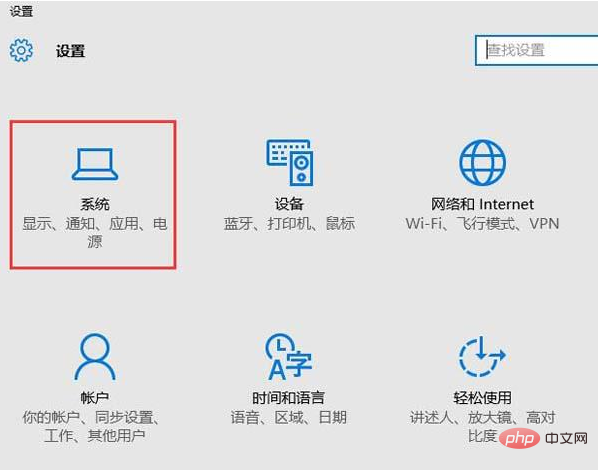
2 시스템 설정의 디스플레이 탭에서 그림과 같이 오른쪽의 고급 디스플레이 설정을 찾아 엽니다.
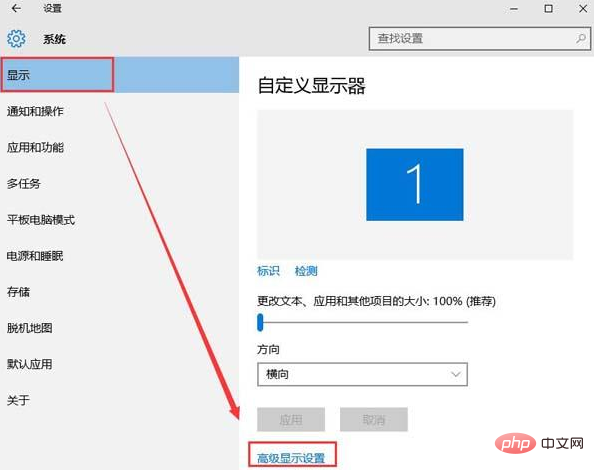
3. 그런 다음 고급 디스플레이 설정 창에서 그림과 같이 텍스트 및 기타 항목의 크기를 조정하기 위한 고급 옵션을 클릭합니다.
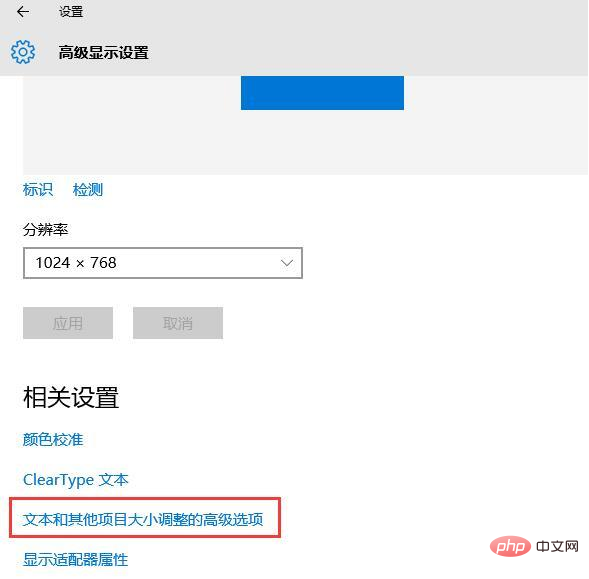
4 마지막으로 디스플레이 창에서 Project Second를 클릭합니다. 왼쪽에 화면이 표시되고 화면 오른쪽에 프로젝션이 나타납니다. 그림과 같은 관련 설정:
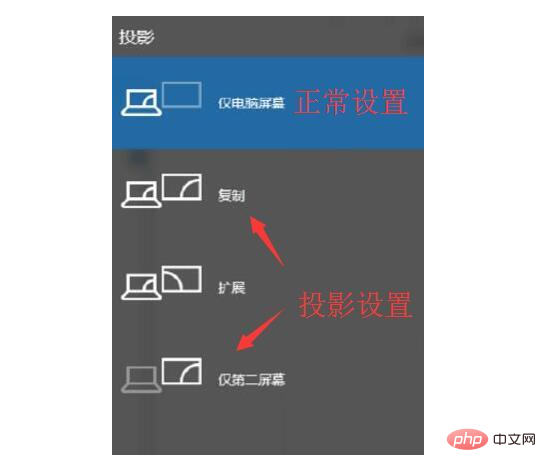
관련 학습 권장 사항: windows 서버 운영 및 유지 관리 튜토리얼
위 내용은 win10 컴퓨터에서 프로젝터로 화면을 전송하는 방법의 상세 내용입니다. 자세한 내용은 PHP 중국어 웹사이트의 기타 관련 기사를 참조하세요!
성명:
본 글의 내용은 네티즌들의 자발적인 기여로 작성되었으며, 저작권은 원저작자에게 있습니다. 본 사이트는 이에 상응하는 법적 책임을 지지 않습니다. 표절이나 침해가 의심되는 콘텐츠를 발견한 경우 admin@php.cn으로 문의하세요.

